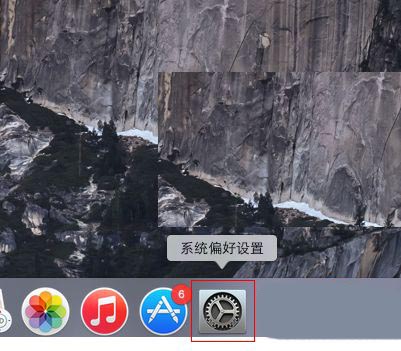在mac系统中如何想要调整朗读语速可以在Mac系统偏好设置功能,在辅助功能页面打开朗读内容进行操作即可,一起来学习一下具体操作吧。
Mac系统设置朗读语速教程
1、在Mac系统桌面上,点击系统偏好设置进入。
2、进入系统偏好设置界面,点击辅助功能进入。
3、在辅助功能界面,点击朗读内容进入。
4、进入朗读内容界面,拖动语速滚动条至合适语速即可。
到这里Mac如何设置朗读语速的具体教程就结束了,想学习更多教程就来关注悠久资源网吧。
在mac系统中如何想要调整朗读语速可以在Mac系统偏好设置功能,在辅助功能页面打开朗读内容进行操作即可,一起来学习一下具体操作吧。
1、在Mac系统桌面上,点击系统偏好设置进入。
2、进入系统偏好设置界面,点击辅助功能进入。
3、在辅助功能界面,点击朗读内容进入。
4、进入朗读内容界面,拖动语速滚动条至合适语速即可。
到这里Mac如何设置朗读语速的具体教程就结束了,想学习更多教程就来关注悠久资源网吧。